Windows11是一款由微软公司推出的PC操作系统,在该版本中,开发商进行了一系列的更新和优化,那么不少用户在下载win11下载安装之后,应该怎么解决提示管理员已阻止运行软件的问题呢?应该通过这篇文章给大家介绍一下。
方法一
1、首先,按键盘上的 Win + X 组合键,或右键点击任务栏底部的Windows 徽标;
2、然后,在打开的隐藏菜单项中,选择Windows 终端 (管理员);
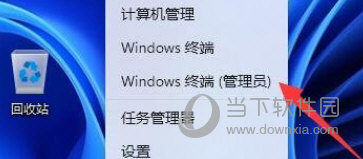
3、管理员:Windows PowerShell窗口,输入并按回车执行 net user User 789456 /add , 创建一个账户,登录密码为789456;

4、创建完成后,再输入并按回车执行 net localgroup administrators User /add ,赋予管理员权限;

5、最后,点击任务栏上的开始图标,再点击个人头像,在其中登录我们刚刚创建的用户即可解决;

方法二
1、按 Win + X 组合键,或右键点击任务栏上的开始图标,再点击运行;

2、运行(Win+R)窗口,输入 gpedit.msc 命令,按确定或回车,可以快速打开本地组策略编辑器;

3、本地组策略编辑器,依次展开到以下路径:计算机配置/Windows 设置/安全设置/本地策略/安全选项;

4、找到安全选项中的“用户账户控制: 以管理员批准模式运行所有管理员”,并双击;

5、用户账户控制: 以管理员批准模式运行所有管理员 属性窗口,选择已禁用,点击应用确定,最后重启电脑就可以了。

好了,以上就是小编为大家带来关于“Win11提示管理员已阻止运行软件怎么办”的全部内容介绍,总得来说还是非常简单的,一般小白用户也能快速学习操作,希望能帮助到你。

Win11中文版
类别:操作系统 大小:4.87G 语言:简体中文
评分:
10
下载地址



















